Otevřete vyhledávání Firefoxu na nové kartě
Jste fanoušek karty prohlížeče? Od počátku moderní karty prohlížeče bylo snadnější než kdy jindy procházet několik webů a stránek současně. Firefox má funkci groovy, která při vyhledávání používá více karet. Zde je návod, jak ji používat.
Nejjednodušší způsob, jak zobrazit výsledky na nové kartě, je pouze stisknout Alt + Enter při provádění vyhledávání. Toto bude fungovat pro adresní řádek Firefoxu i pro vyhrazené vyhledávací pole.
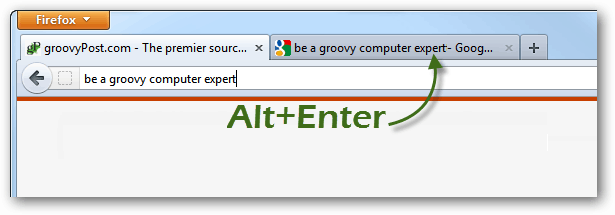
Můžete také nastavit Firefox, aby otevřel novou kartu pro vyhledávací dotazy z vyhledávacího pole. To se však nevztahuje na vyhledávání prováděná v hlavním adresním řádku (omnibar). Zde je návod, jak to zajistit.
Typ: about: config do adresního řádku Firefoxu. Klikněte na tlačítko „Budu opatrný, slibuji!“.
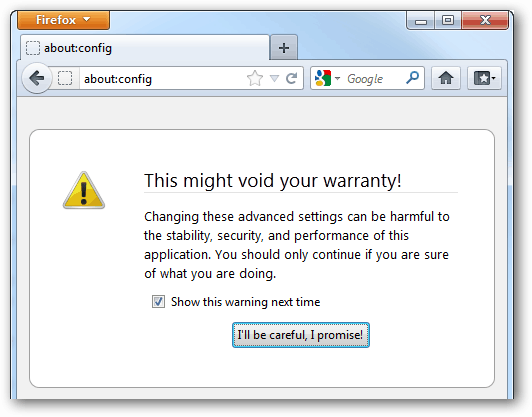
Do vyhledávacího pole nahoře zadejte: browser.search.openintab. Klikněte pravým tlačítkem myši na výsledek a vyberte Toggle. Tím nastavíte hodnotu názvu preference z False na True.
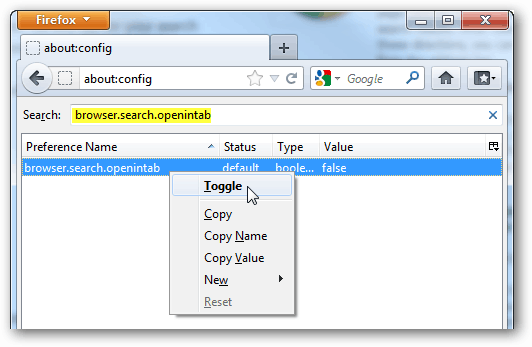
Nyní, když použijete vyhledávací pole, se výsledky objeví na nové kartě. Najdete je také pomocí prostředního tlačítka myši na lupě v tomto poli.
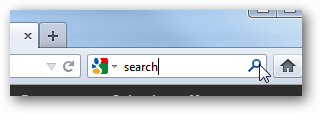










Zanechat komentář